最近收到一個問題是要詢問如何在限定某條件下,找出該條件在某一方面的最大值(例如:分數、金額等),所以這次要來分享如何使用Excel函數中的「MAX」和「IF」完成上述工作。有興趣進一步了解的人,不妨跟著以下步驟練習看看吧~
最近收到一個問題是要詢問如何在限定某條件下,找出該條件在某一方面的最大值(例如:分數、金額等),所以這次要來分享如何使用Excel函數中的「MAX」和「IF」完成上述工作。有興趣進一步了解的人,不妨跟著以下步驟練習看看吧~
先前曾介紹過如何從多組數字之間執行隨機抽樣(請參考:如何使用Excel執行隨機抽樣),但是,如果沒有先給定要抽取的數字資料(例如:1、3、5、7、9),純粹想指定一個數字範圍(例如:1~9),並從中隨機抽取一個整數時,又該如何執行呢?這次要來分享函數-「RANDBETWEEN」,用以取指定數字之間的隨機整數。以下簡單介紹函數「RANDBETWEEN」的用法:
一般最常使用Excel來進行數字的運算,其中也包含乘法的部分。如果要相乘的數字只有兩個的話,可以直接寫「=number1*number2」,那如果要相乘的數字有三個的話,就是寫「=number1*number2*number3」,依此類推,但如果要相乘的數字很多的話,就要寫很長的運算式,不僅耗時又很容易漏掉數字。所以這次要來分享乘積相關的函數-「PRODUCT」,用以快速計算出多個數字的乘積,以下簡單介紹函數「PRODUCT」的用法:
先前曾介紹過以隱藏版函數「DATEDIF」計算年資(可參考:計算到今天為止的年資-DATEDIF(2)),以及如何使用Excel函數計算特定日期的倒數天數(請參考:目視化管理活動倒數天數!)、另外還有分享使用函數「EDATE」計算到期日的年月(可參考:計算到期日的年月-EDATE)、計算兩個日期之間的相差天數的函數-「DAYS」(可參考:計算兩個日期之間的相差天數-DAYS)等日期相關的函數。這次也是要來分享日期相關的函數-「NETWORKDAYS.INTL」,用以計算兩個日期之間的工作天數,以下簡單介紹函數「NETWORKDAYS.INTL」的用法:
先前曾介紹過以隱藏版函數「DATEDIF」計算年資(可參考:計算到今天為止的年資-DATEDIF(2)),以及如何使用Excel函數計算特定日期的倒數天數(請參考:目視化管理活動倒數天數!)、另外還有分享使用函數「EDATE」計算到期日的年月(可參考:計算到期日的年月-EDATE)等日期相關的函數。這次也是要來分享日期相關的函數-「DAYS」,用以計算兩個日期之間的相差天數,以下簡單介紹函數「DAYS」的用法:
當我們想要知道資料中符合某兩個特定條件(比如說性別、年齡或收入等)的資料筆數時,可以使用合計函數「SUM」來協助我們完成統計資料。請參考本篇使用以下範例資料實際操作如何以函數「SUM」來計算出同時符合兩個特定條件的資料筆數:
之前曾分享過如何使用Excel函數計算特定日期的倒數天數(請參考:目視化管理活動倒數天數!),這次要來分享如何使用Excel函數-「EDATE」計算到期日的年月。以下簡單介紹函數「EDATE」的用法:
之前曾介紹過Excel中的函數「REPLACE」(可參考:文字字串快速去辨識化-REPLACE)可以取代特定位置上的任何字串,用此函數來將資料去辨識化十分方便,而這次要來分享的也是用來取代的函數「SUBSTITUTE」,可以用來取代特定的字串,以下簡單介紹該函數的用法:(以下呈現畫面為使用Excel2016版)
在建立Excel資料表通常會依照分類區分為多個欄位的資料,這時候如果想要將欄與欄之間的資料合併成一個新的欄位時,除了複製、貼上這種土法煉鋼的方法之外,有沒有快速又便捷的方式呢?這次就要來分享兩個合併字串的方法,分別是函數「CONCATENATE」以及符號「&」,以上兩種方法都可以幫我們快速完成合併字串的工作。我個人是覺得如果有很多要合併的字串時,可以使用函數「CONCATENATE」,而只有要合併少數幾個字串時,就用符號「&」更為方便又快速,大家可以依照自己的使用習慣去選擇喜歡的方式。有興趣進一步了解的人,不妨跟著以下的步驟練習看看吧:(以下呈現畫面為使用Excel2010版)
在Excel中很常使用它的計算功能,尤其是計算「合計」十分普遍,只要運用函數「=SUM()」就可以簡單算出總合,不過,如果其中有一個儲存格呈現「#N/A」訊息的話,就無法單純用函數「=SUM()」來加總,所以這次要來分享如何忽略「#N/A」進行數值合計,有興趣的人就跟著一起練習看看吧:(以下呈現畫面為使用Excel2010版)
在處理分數資料(例如:成績)的時候,有時候會需要將分數進行評等(例如:高低或優劣),舉例來說,老師在批改學生的考試成績時,可能會需要多一個欄位顯示學生的成績是否及格,或是更進一步評定分數屬於優良、普通、劣等之級別,所以這次簡單介紹如何使用Excel將分數評定等級(二分法、三分法),如果有興趣的人就跟著一起練習看看吧:(以下呈現畫面為使用Excel2010版)
這次要跟大家分享的是如何使用Excel計算兩個時間點的相差時間,使用的Excel函數是-「DATE」以及「TIME」。另外,還有額外補充如何將相差時間換算成分鐘數的函數,請看以下分享:(以下呈現畫面為使用Excel2010版)
有時候我們會需要知道某筆資料的數值高低是落在所有資料中的第幾位,例如計算個人的成績排名,這時候Excel函數「RANK」就十分符合這方面的需求,以下簡單介紹如何使用這個函數:(以下呈現畫面為使用Excel2010版)
不知道各位是否曾被問及可否在一段區間內計算出不含假日的天數,因為個人曾有這個需求,也因為這樣知道Excel有一個函數「NETWORKDAYS」可以符合這方面的需求,在這裡想跟大家分享這個實用的函數,以下簡單介紹如何使用這個函數:(以下呈現畫面為使用Excel2007版)
當我們在處理有關日期的資料時,有時候會需要判別日期是否為週末(星期六、星期日),這時候Excel函數「WEEKDAY」就可以幫上大忙了,那如果需要進一步統計週末在資料中共有幾天時,就可以使用Excel函數「COUNTIF」幫忙統計個數,以下簡單介紹如何使用這兩個函數:(以下呈現畫面為使用Excel2007版)
當我們想要使用Excel幫助我們從同一個儲存格中抽出其中特定的幾個字元時要怎麼做呢?首先,我們必須要先認識以下三個函數:LEFT(從左邊抽取字元)、MID(從中間抽取字元)及RIGHT(從右邊抽取字元),這三個函數可以幫助我們快速完成抽取字元的動作,以下簡單介紹如何使用這個函數:(以下呈現畫面為使用Excel2016版)
在個資法盛行的年代,有關個人的資料都應備受保護,所以在辦公室應用上,有時候會需要將人名、身分證字號或地址等等個人資料去辨識化,但資料往往可能有數百筆或上千筆不等,要一筆一筆去辨識化,等資料處理完,頭髮都白了,所以想分享一個Excel函數-「REPLACE」,可以幫助去辨識化的作業快速完成,以下簡單介紹該函數的用法:(以下呈現畫面為使用Excel2007版)
有時候我們可能會需要計算某個特定項目的合計數值,例如:商家想要知道某個販售的產品總共賣出多少量(或金額)時,就可以使用Excel函數「SUMIF」來為我們完成這項工作,在這邊簡單介紹函數「SUMIF」的用法:(以下呈現畫面為使用Excel2007版)
首先我們要先知道「SUMIF」函數的用法:
今天要介紹Excel隱藏版函數「DATEDIF」計算當日為止的年資,之前曾介紹過這個函數(可參考:【Excel2010版-函數】計算相差天數、月份或年-DATEDIF),當我們現在有以下的到職日名單,想知道今天(2018/2/12)為止,這些員工累積的年資是多少時,就可以參考以下步驟,簡單使用Excel函數「DATEDIF」幫你快速算出年資。
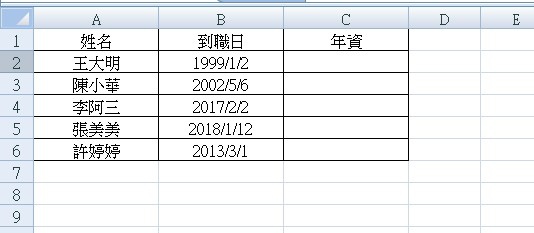
之前曾介紹過Excel函數-「VLOOKUP」的用法和範例(可參考【Excel2007版-函數】查詢並回傳資料-VLOOKUP),而現在本站留言中一位網友提出的問題也可以使用「VLOOKUP」來解決,以下介紹如何使用Excel函數-「VLOOKUP」來解決本站網友提出的問題:(以下呈現畫面為使用Excel2010版)
首先我們要先知道「VLOOKUP」函數的用法: